标签:关闭 成功 文件夹 html 分享 tomcat服务器 地址 host font
安装 Tomcat 之前先安装java JDK .
本人在安装Tomcat之前,java的jdk安装的是jdk 11版本。安装java 网上教程一大把,我这里不再阐述。
百度直接搜 Tomcat,如下:
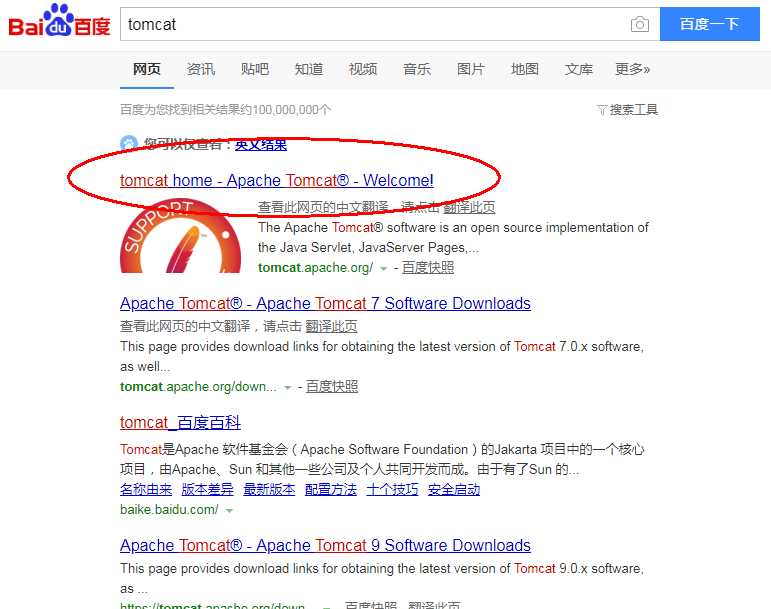
进入下载页面,按照指示下载对应版本,注意选择版本时看是否支持目前的Java版本,本人下载的是Tomcat9:
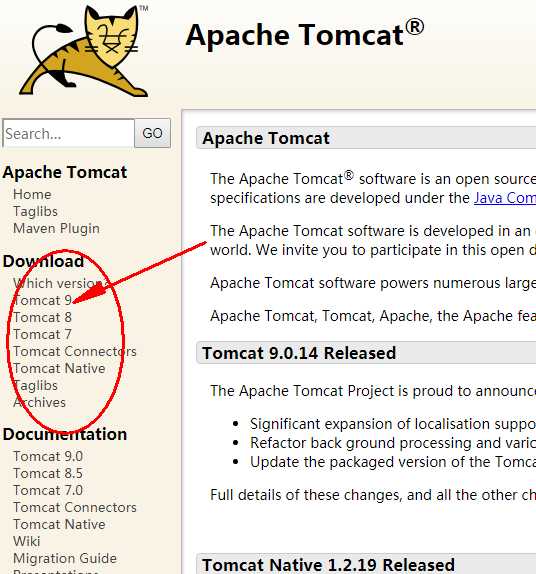
下载自己需要的版本,我的是Windows 7 版本 64位。直接下载解压版
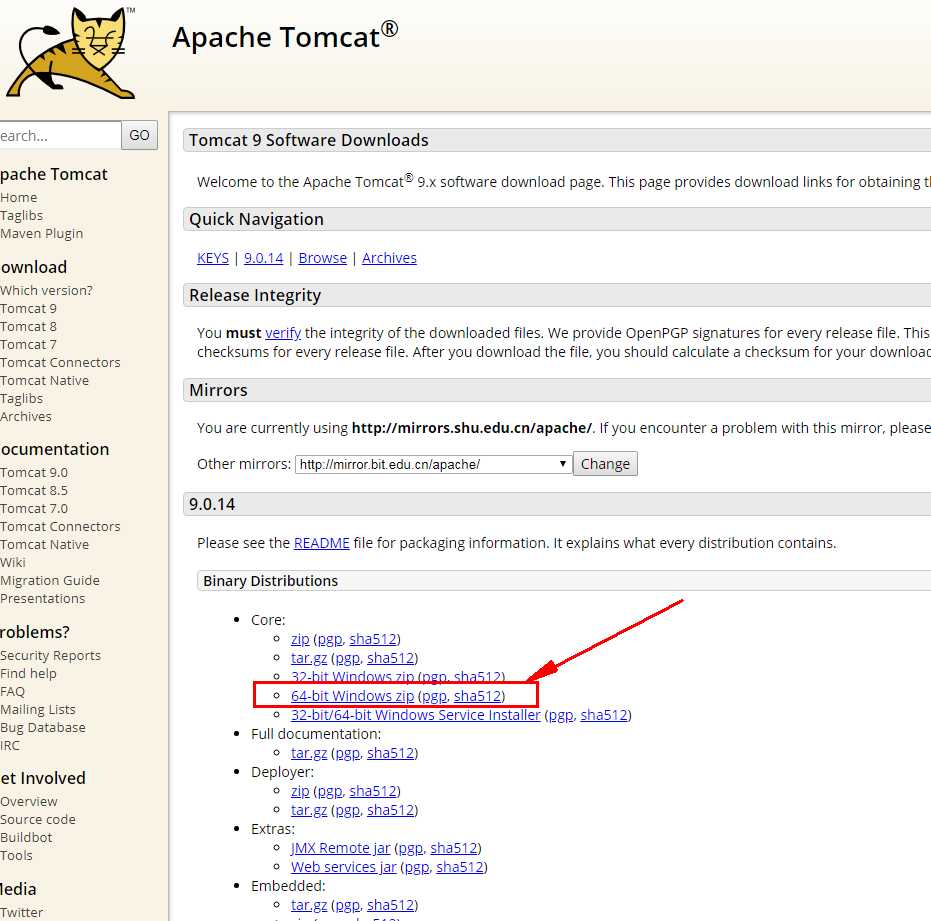
图 - 19
将下载的文件解压缩到指定路径。(可以自己制定文件夹下如 d:\.......)
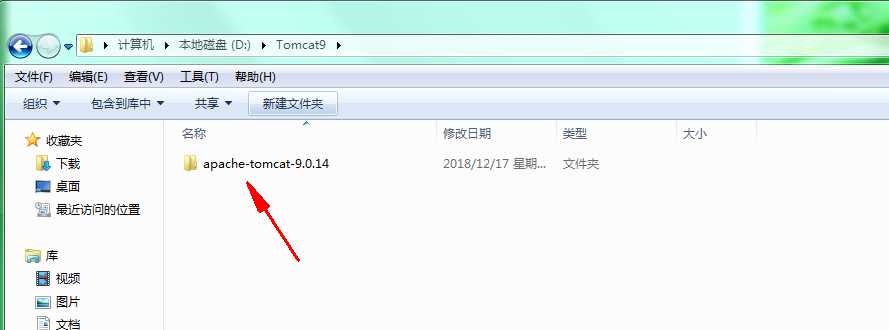
进入 bin文件夹下,(此文件夹得地址很重要。)参考 取路径
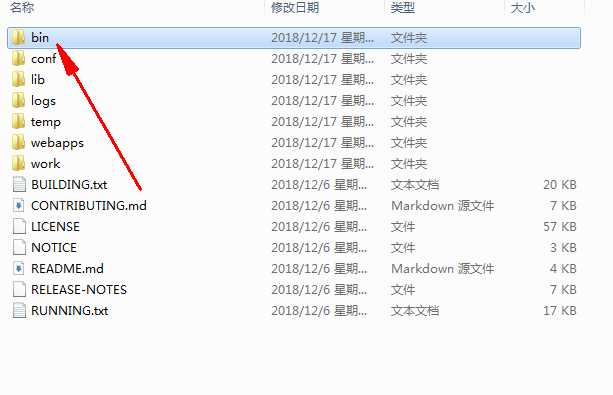
打开windows的DOS命令行 . 进入>bin 文件夹下的使用命令“ startup ”命令,即可启动Tomcat
打开浏览器在地址栏里输入 (localhost:8080 )如果页面显示左上角有个猫就代表安装成功
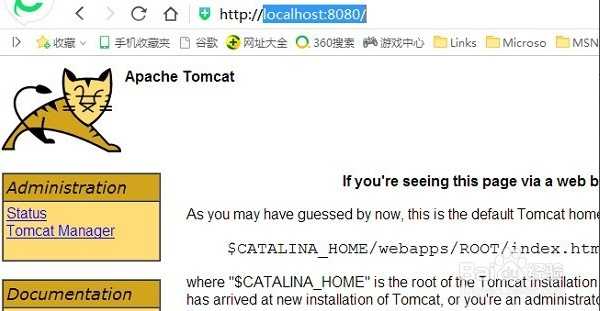
Tomcat服务器 打开后如果不用最好是关闭掉,会一直占用内存的。关闭的方法是 命令行进入bin目录,然后输入“shutdown”命令可以关闭Tomcat。测试过有的直接输入“shutdown” 即可关闭,有的操作命令行多次 指针指向别的地方,此时你输入shutdown 行不通,需要重新进入bin目录下运行shutdown命令。我个人测试直接打开文件夹下 文件一直不成功,不知道为什么。
标签:关闭 成功 文件夹 html 分享 tomcat服务器 地址 host font
原文地址:https://www.cnblogs.com/congrong-zhp/p/10133186.html